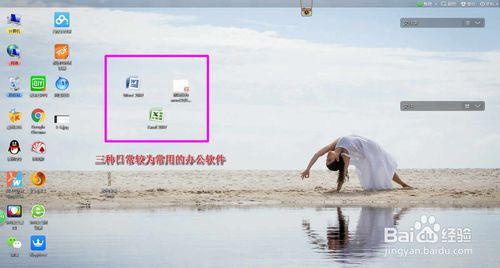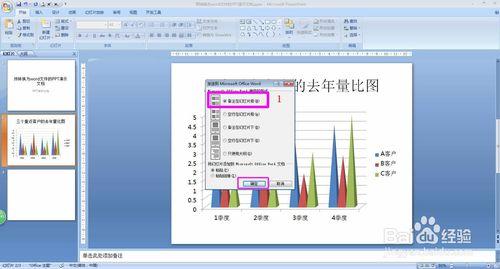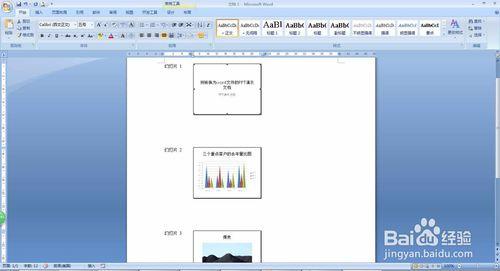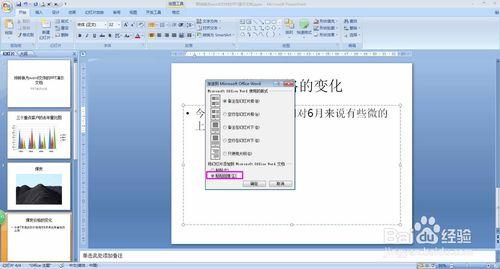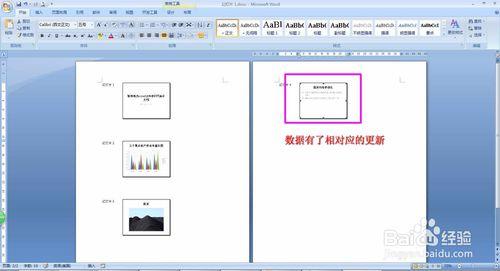office作為日常辦公軟體,相比大家已經耳熟能詳了。其中應用最廣泛的就是word、excel及powerpoint(ppt)這三個軟體了。他們的具體用途我也就不多說了。通常情況下作為辦公室的我們,都會將做好的PPT演示文件轉換成word文件以便於自己方便攜帶與交流。在這裡我為大家分享下如何實現轉換的小技巧
工具/原料
powerpoint
word
方法/步驟
步驟一:首先我們需要將“預轉換為word檔案的ppt演示文件”開啟,點選PPT文件的左上角的office標示即完成操作
步驟二:接下來我們需要在彈出的列表中將滑鼠放在“釋出”的選項上,然後點選“使用microsoft Office word 建立講義”選項即可完成該步操作
步驟三:隨後會彈出“傳送到microsoft Office word”對話方塊,然後我們可以選擇一種版式,在這裡我為大家選擇的是“備註在幻燈片旁”,接著點選“確定”即可
步驟四:接著“預轉換word文件的ppt演示文件”就會以word的形式為大家顯示出來,與此同時會呈現出幻燈片的序號和以圖片顯示的幻燈片,並且我們可以在幻燈片圖片的下方新增備註。
步驟五:同時我們還需要將PPT演示文件以連結的形式轉換成word文件。其目的就是為了一旦當你對PPT演示文件做修改或調整時候,想對應的word文件也會做出一樣的修改與調整。而這就需要我們在需要傳送的時候做連結設定。操作步驟基本同上,但需要在彈出的對話視窗中選擇“貼上連結”,然後點選“確定”即可
步驟六:最後我們再次開啟貼上連結的“word文件,”,會彈出一個是否要用連結檔案中的資料更新該文件,我們單擊選擇是按鈕,此時修改“ppt演示文件”中修改後的內容時word文件也會同步更新的
注意事項
需要注意的office辦公軟體儘量用2007系列以上的版本喲
如果我的這個經驗對親有幫忙的話,麻煩親關注下喲,親的支援是我最大的動力